การทำให้ฟังก์ชั่นอุปกรณ์สามารถใช้งานได้
เมื่อติดตั้งไดรเวอร์โดยใช้การเชื่อมต่อเครือข่าย ตามปกติแล้วข้อมูลเกี่ยวกับตัวเลือกที่ติดตั้งไว้ในอุปกรณ์จะถูกเรียกใช้และฟังก์ชั่นที่เกี่ยวข้องกับไดรเวอร์จะถูกตั้งค่าไว้ให้ใช้งานได้ เมื่อไม่สามารถใช้ฟังก์ชั่นของอุปกรณ์ได้หรือเมื่อมีการเพิ่มตัวเลือก จะต้องดึงข้อมูลของอุปกรณ์มาใหม่และตั้งค่าลำดับตัวเลือกด้วยตนเอง
เงื่อนไข
การเปิดใช้งาน [รับข้อมูลการจัดการ เครื่องพิมพ์จากโฮสต์] ที่อุปกรณ์
สำหรับรายละเอียดเพิ่มเติม กรุณาดูที่คู่มือของอุปกรณ์
เมื่อเปิดคอมพิวเตอร์ ให้เข้าสู่ระบบในฐานะที่เป็นหนึ่งใน Administrators
ขั้นตอน
1.
แสดง [อุปกรณ์และเครื่องพิมพ์] จาก [แผงควบคุม] ของ Windows
2.
คลิกขวาที่ไอคอนของอุปกรณ์ที่ต้องการตั้งค่า → เลือก [กำหนดลักษณะการพิมพ์]
หากคุณใช้แผงควบคุมระบบสัมผัส ให้แตะที่ไอคอนของอุปกรณ์ที่ต้องการตั้งค่า → แตะ [กำหนดลักษณะการพิมพ์] ในเมนูป๊อปอัพ
3.
แสดงหน้า [สนับสนุน/อุปกรณ์]
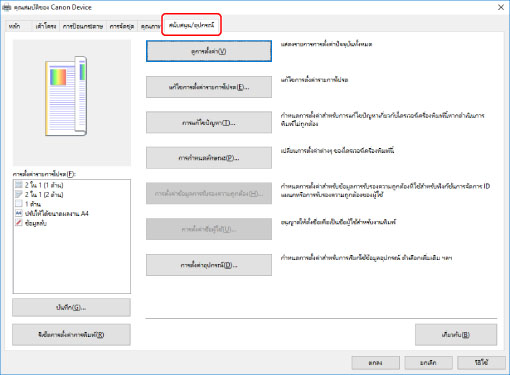
 หมายเหตุ
หมายเหตุถ้าหน้าจอตั้งค่าการพิมพ์มาตรฐานของ Windows ซึ่งไม่มีหน้า [สนับสนุน/อุปกรณ์] ปรากฏขึ้น แสดงว่าอาจเกิดจากข้อผิดพลาดในสภาพแวดล้อมการใช้งาน การตั้งค่า หรือสถานะการติดตั้งไดรเวอร์ ให้ดูที่หัวข้อการแก้ไขปัญหาถัดจากนี้เพื่อเปิดใช้งานการแสดงหน้าจอการตั้งค่าการพิมพ์ของไดรเวอร์
4.
คลิก [การตั้งค่าอุปกรณ์]
เมื่อคุณคลิก [การตั้งค่าอุปกรณ์] หน้าจอการตั้งค่าการพิมพ์จะปิดลงหลังจากมีหน้าจอปรากฏขึ้นเพื่อขอให้ยืนยันว่าคุณต้องการบันทึกการตั้งค่าหรือไม่
5.
แสดงหน้า [การตั้งค่าอุปกรณ์]
6.
หากจำเป็น ให้ตั้งค่าว่าจะให้ตรวจหาที่อยู่ IP ของอุปกรณ์โดยอัตโนมัติหรือให้ระบุด้วยตนเองใน [การตั้งค่าที่อยู่ IP] ที่ด้านล่างของหน้าจอ
7.
คลิก [เรียกใช้ข้อมูลอุปกรณ์]
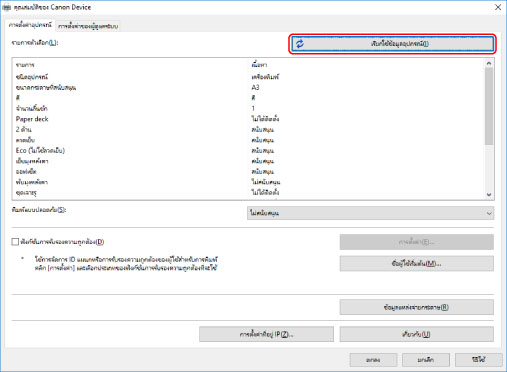
8.
เมื่อข้อความ "คุณต้องการเรียกใช้ข้อมูลอุปกรณ์หรือไม่" ปรากฏขึ้น ให้คลิก [ใช่]
หากเรียกใช้ข้อมูลได้แล้ว ลำดับตัวเลือกจะถูกตั้งค่าให้โดยอัตโนมัติ ให้ตรวจสอบการตั้งค่า
หากเรียกใช้ข้อมูลไม่สำเร็จ ให้ตั้งค่าตัวเลือกด้วยตนเอง โดยเลือกตัวเลือกที่ติดตั้งอยู่ที่อุปกรณ์
9.
คลิก [ตกลง]
 หมายเหตุ
หมายเหตุในกรณีหนึ่งต่อไปนี้ อาจไม่สามารถรับข้อมูลอุปกรณ์บางอย่างได้ หากเป็นเช่นนั้น ให้ตั้งค่าตัวเลือกต่างๆ ด้วยตนเอง
เมื่อติดตั้งไดรเวอร์โดยระบุพอร์ตมาตรฐาน TCP/IP
เมื่อใช้งานอุปกรณ์หรือพอร์ตที่ไม่สามารถรับข้อมูลอุปกรณ์ได้